
Obsah:
- Krok 1: Importujte obrázok do Solidworks
- Krok 2: Vyberte bezplatný formulár pre časť, ktorú chcete upraviť
- Krok 3: Vyberte položku Tvár, ktorú chcete upraviť
- Krok 4: Pridajte horizontálne vodiace krivky
- Krok 5: Pridajte zvislé vodiace krivky
- Krok 6: Pridajte body a deformujte ich
- Krok 7: Vylepšite vizuál (voliteľné)
- Autor John Day [email protected].
- Public 2024-01-30 12:00.
- Naposledy zmenené 2025-01-23 15:06.

Nasleduje výukové video Daniela VanFleterena, ktoré vizuálne prechádza procesom použitia voľnej formy Solidworks na vytvorenie náročných kontúr na príklade mapovania topografických obrysov danej krajiny.
Krok 1: Importujte obrázok do Solidworks

Prvým krokom pri vytváraní presnej krajiny pomocou voľného formulára je import obrázka a jeho prispôsobenie skici alebo ohraničeniu súčasti Solidworks.
Krok 2: Vyberte bezplatný formulár pre časť, ktorú chcete upraviť

Po vytvorení objemového dielu kliknite na položku Vložiť, prvky a vyberte voľný tvar, aby ste sa mohli pripraviť na vytváranie obrysov na súčiastke.
Krok 3: Vyberte položku Tvár, ktorú chcete upraviť

Ďalej vám funkcia voľného formulára umožní vybrať tvár, ktorú chcete upraviť. Keď to urobíte, zobrazia sa štyri okrajové štítky s rozbaľovacími ponukami. Vyberte kontakt pre všetky štyri hranice.
Krok 4: Pridajte horizontálne vodiace krivky

Ďalej vyberte pridať krivky a uistite sa, že sú vybraté priechodné body. Potom umiestnite vodorovné čiary cez body mriežky na vložené obrázky.
Krok 5: Pridajte zvislé vodiace krivky

Potom kliknite na kláves Tab alebo vyberte položku Prevrátiť smer a dokončite mriežku v bodoch obrázka pomocou zvislých vodiacich čiar.
Krok 6: Pridajte body a deformujte ich

Kliknite na pole pre pridanie bodov a kliknite na vodorovné alebo zvislé čiary krivky. Toto prichytí body ku všetkým križovatkám mriežky. Zrušte začiarknutie políčka a pridajte body. Potom choďte po čiare nadol, kliknite na každý bod, ktorý sa má zdeformovať, a zadajte hodnotu uvedenú v mriežke, koľko vertikálneho posunutia je potrebné. Pri skicovaní v hornej rovine to bude deformácia v osi y.
Krok 7: Vylepšite vizuál (voliteľné)

Akonáhle sú všetky body zdeformované na hodnotu uvedenú na obrázku, kliknite na začiarknutie vo funkcii voľného formulára a odstráňte pôvodný obrázok. Ak chcete lepšie vidieť obrys, kliknite na zobrazenie a vyberte pruhy zebier, aby ste lepšie videli krivky súčiastky.
Odporúča:
Voľne tvarovateľný obvod - Skutočný voľný tvar !: 8 krokov

Voľne tvarovateľný obvod | Real Freeform Circuit !: Voľne tvarovateľný IR diaľkovo ovládaný LED obvod. All-in-one použiteľný DIY prenasledovač svetla so vzormi riadenými Arduinom. Príbeh: Inšpiroval som sa obvodom voľného tvaru … Tak som len vytvoril obvod voľného tvaru, ktorý je dokonca voľne tvarovateľný (môže byť
DIY osvetlenie vonkajšej krajiny: 7 krokov (s obrázkami)

DIY osvetlenie vonkajšej krajiny: Odkúpenia môjho prvého mestského domu v roku 2003 mám problémy so spoločnosťami pre osvetlenie krajiny. Transformátory majú nízky výkon, neintuitívne rozhrania tlačidiel a lacné obrazovky, kde sa zdá, že výkon je cennejší ako platina. Un
Krajina z mojej krajiny: 4 kroky
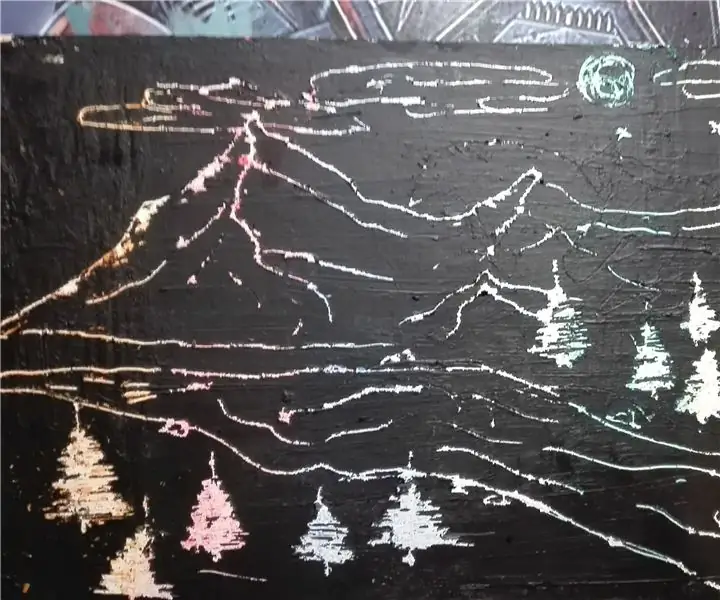
Krajina z mojej krajiny: Ahoj všetci! Toto je môj vôbec prvý projekt a naozaj sa oň chcem s vami podeliť! Nápad prišiel z nádhernej krajiny, z mojej krajiny
Zblízka fotografovanie voľne žijúcich živočíchov bez špičkového vybavenia. Aktualizácia .: 7 krokov (s obrázkami)

Zblízka fotografovanie voľne žijúcich živočíchov bez špičkového vybavenia. Aktualizácia .: Späť v 60. rokoch & 70. roky, keď som bol malý chlapec, viedli sme dnes k väčšine detí iný životný štýl, keď som mal štyri, presťahovali sme sa z nášho mezonetu nad Broadwayom z rušnej ulice v Loughton Essex do Stevenage nového mesta v Hertfordshire.
Sciphone I68 GPRS + nastavenie MMS Všetky krajiny spoľahlivé: 8 krokov

Nastavenie Sciphone I68 GPRS + MMS Všetky krajiny spoľahlivo: Sciphone i68 + je veľmi dobrým klonom stále populárnejšieho iphonu za zníženú cenu. Tento návod vám ukáže, ako ľahko nastaviť nastavenia GPRS a MMS na zariadení sciphone i68, aby ste mohli odosielajte a prijímajte obrazové správy a surfujte po
